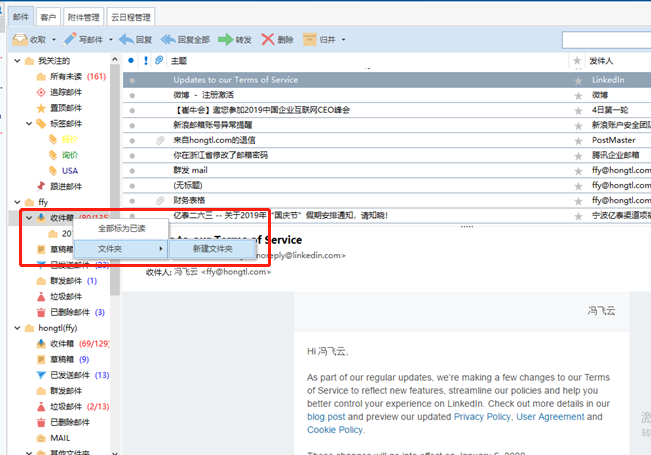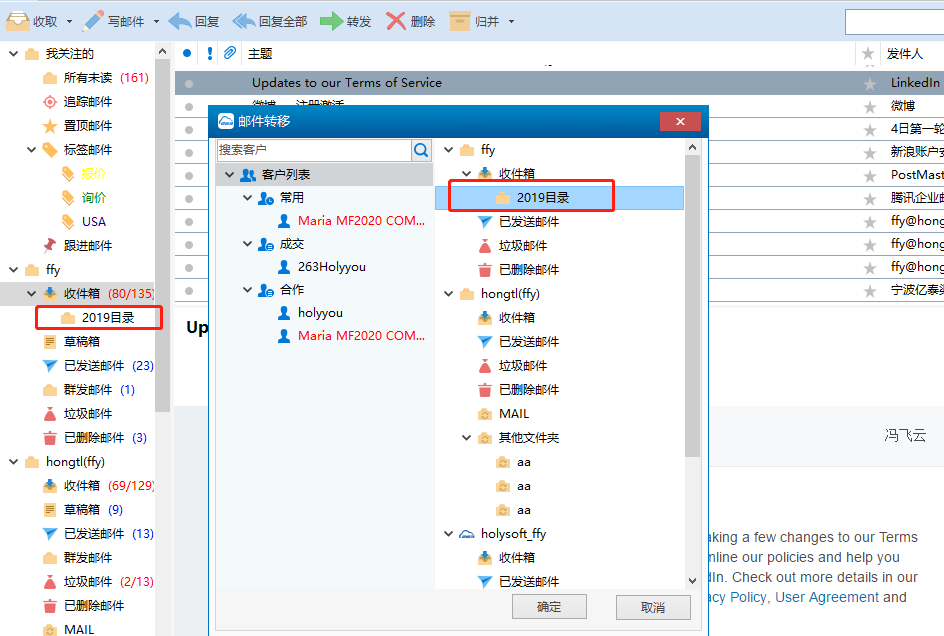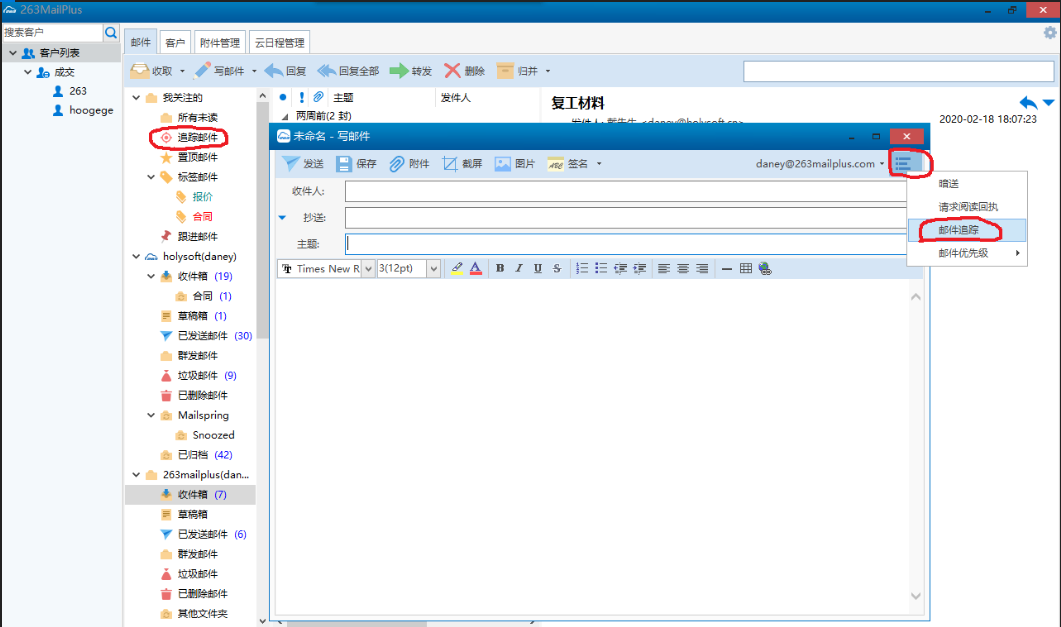3.2.1.邮件帐号设置
手动增加帐号:输入邮箱地址,密码如图

点确定后,自动检测 POP3,IMAP,SMTP服务器
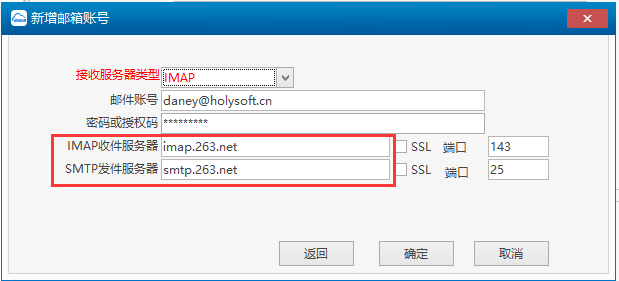
点确定完成后:如下图,设置发信人名称,接收发送后归并,抄送,邮件备份天数等设置
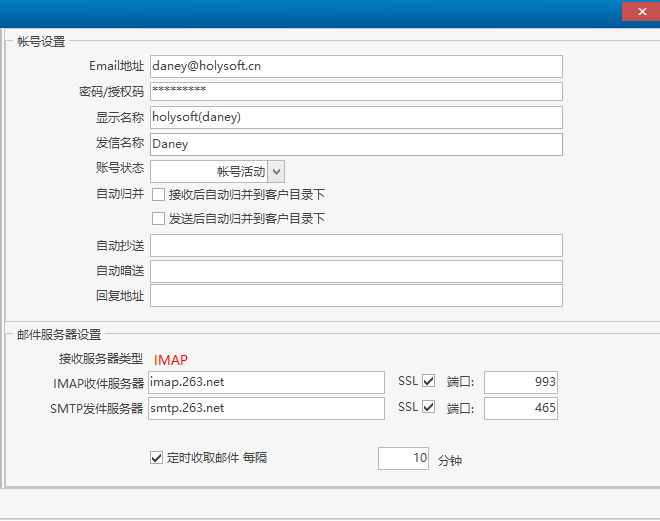
新增加帐的邮件目录布局如图
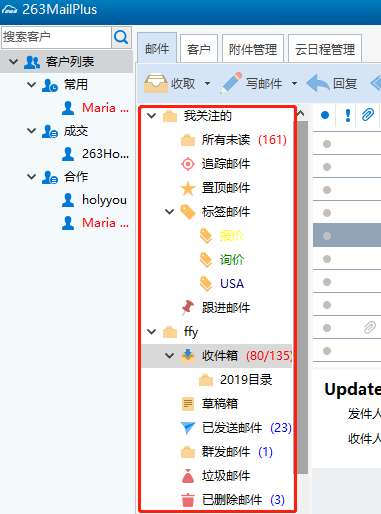
3.2.2.邮件归并

归并到客户下,收件箱是先判断发件人中的email地址,再判断抄送人中email地址,发件箱是按收件人email地址 ,如果这3个栏中有建立过客户资料的email地址, 该邮件就归并到客户目录下。
归并方式:按选择的邮件归并,全部归并,归并已读邮件(全部),按收件人地址归并,按回复地址归并。
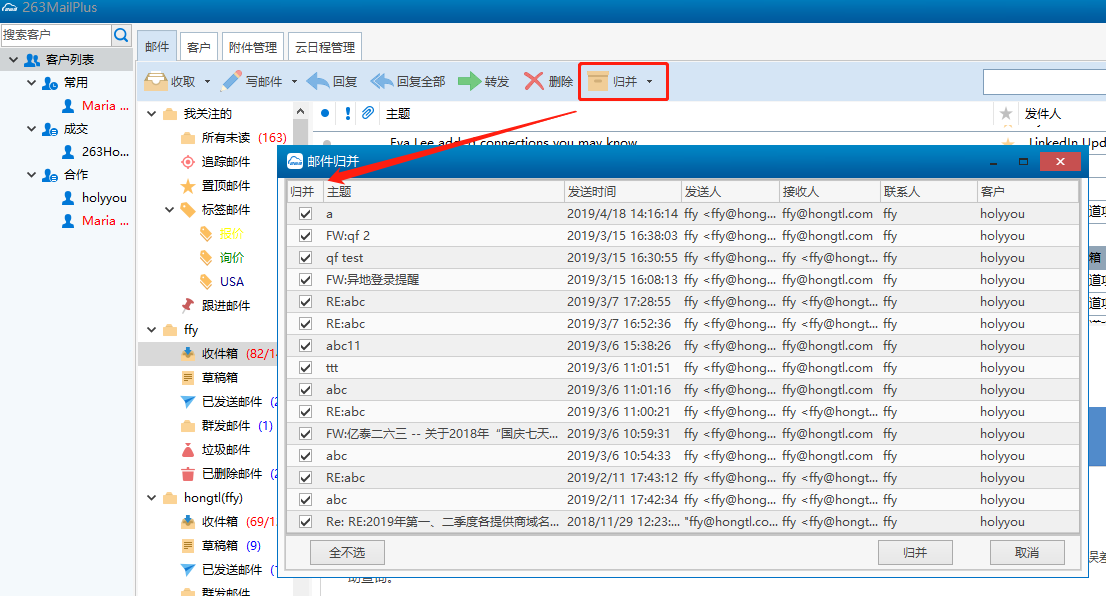
归并成功后,如图
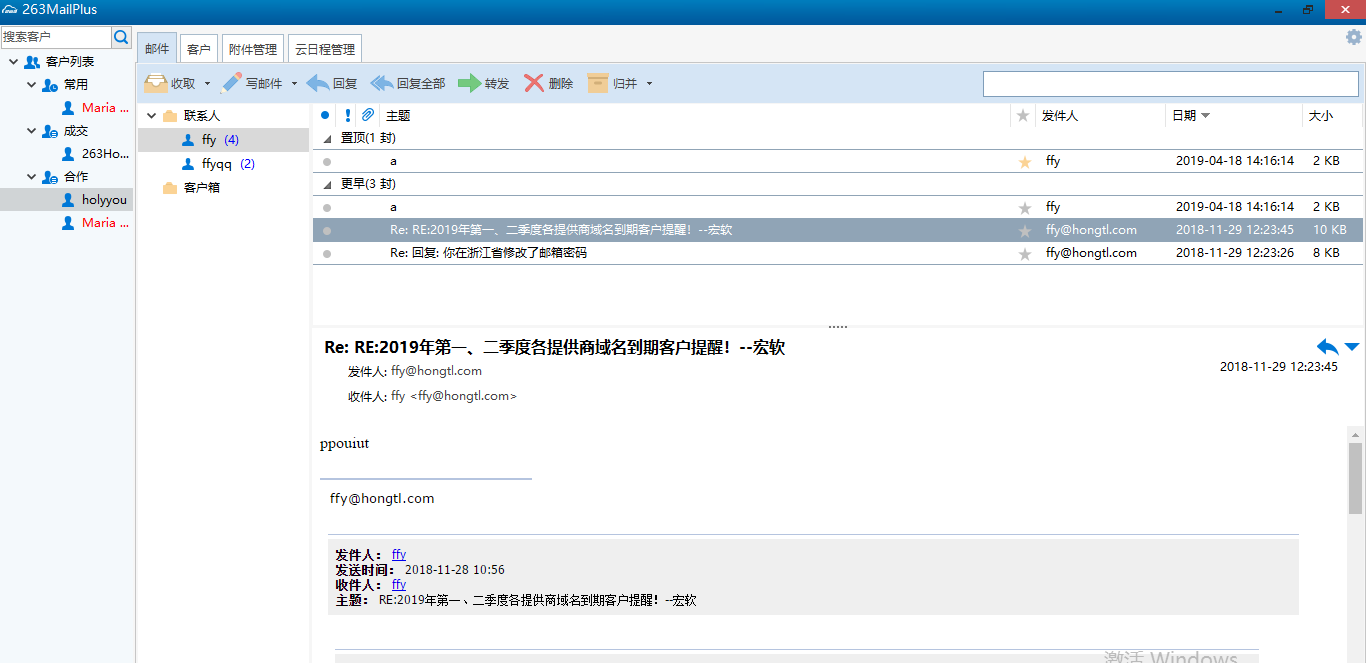
手动归并:拖动邮件移到客户名称上,如图,打开选择放到联系人下
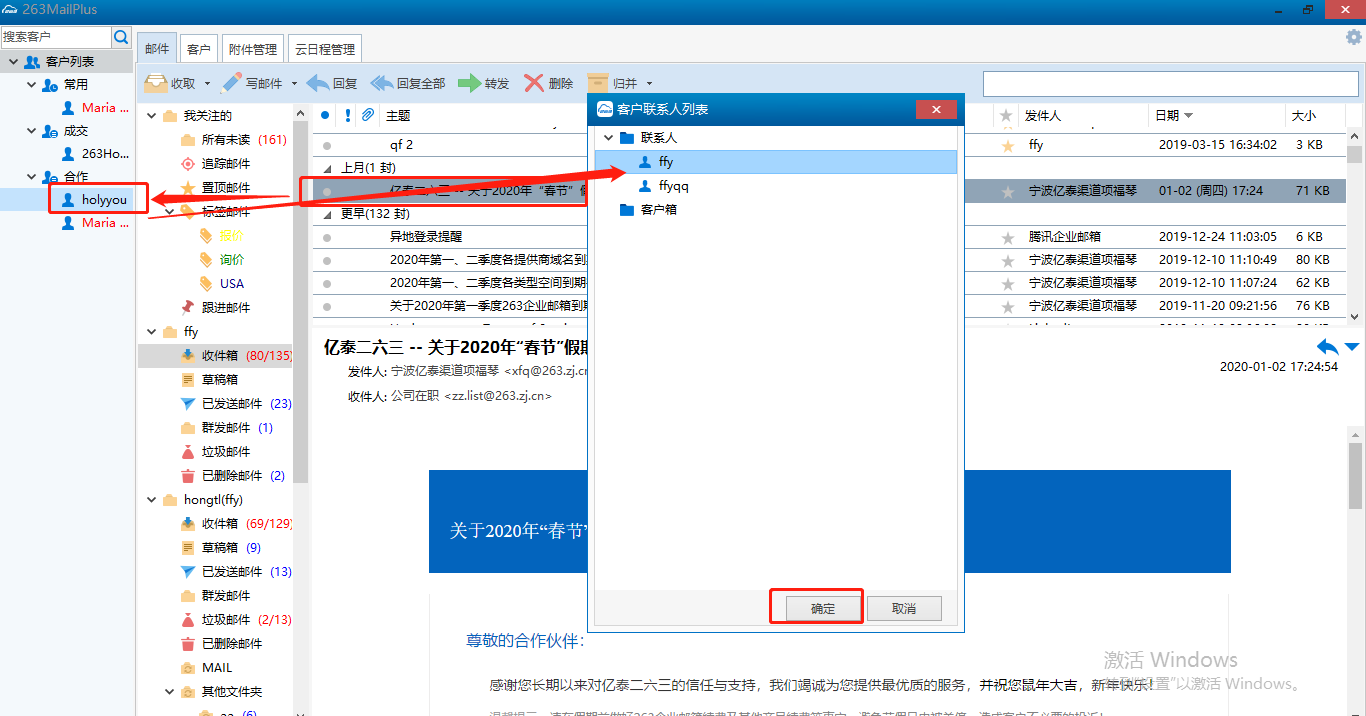
3.2.3.写邮件
右上角可以设置邮件请求回执,邮件追踪,邮件优先级,暗送等
截屏:可以截图到邮件正文
附件:添加文件到邮件附件发送,另外一种是直接在桌面把文件拖拉进邮件正文内容中,自动会加入到附件,如图2
图片:操作与附件选择文件一样,只选择图片格式文件,选择后加入到邮件正文
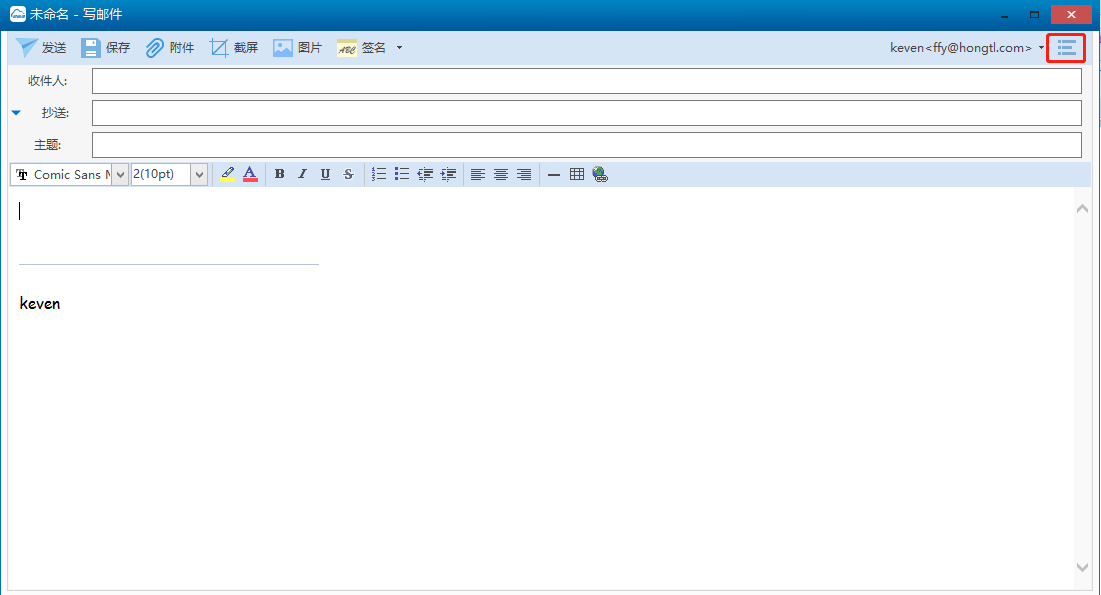
收件人选择:可以加入到收件人,抄送,暗送。
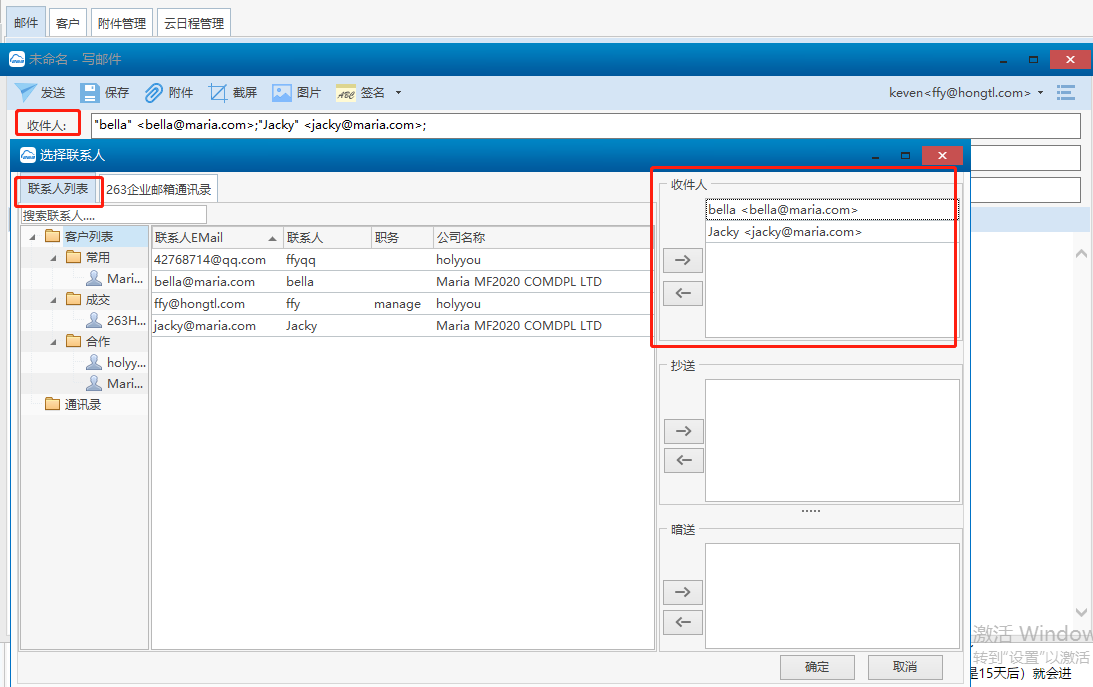 收件人:从263企业邮箱 通讯录选取,确定后加入到写邮件里的收件人框。如图
收件人:从263企业邮箱 通讯录选取,确定后加入到写邮件里的收件人框。如图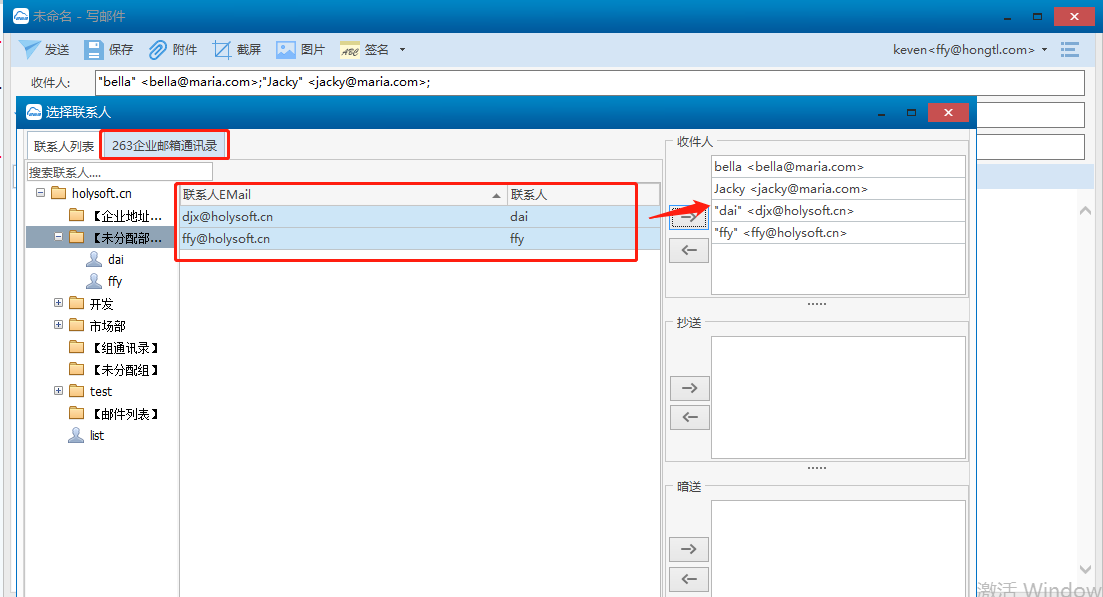
图:已加入的附件

群发邮件:如产品推广,收件人可以通过宏定义,客人收到的邮件后是一对一发送。
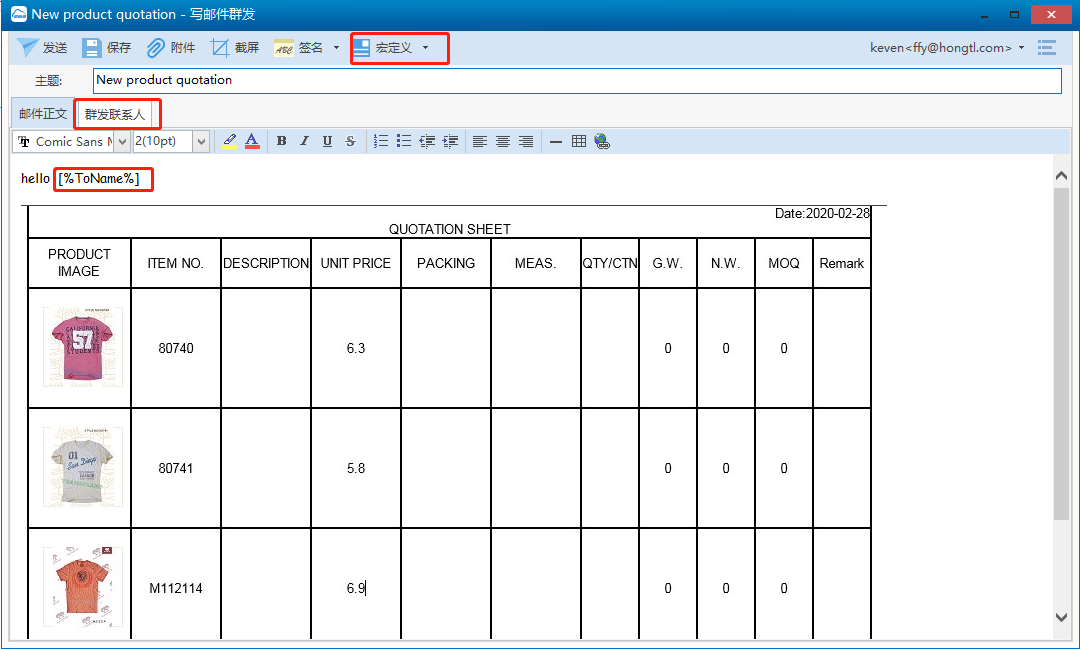
群发联系人选择: 可以在客户联系人、263企业通讯录选择,也可以通过Excel导入,添加行手动增加。如下图
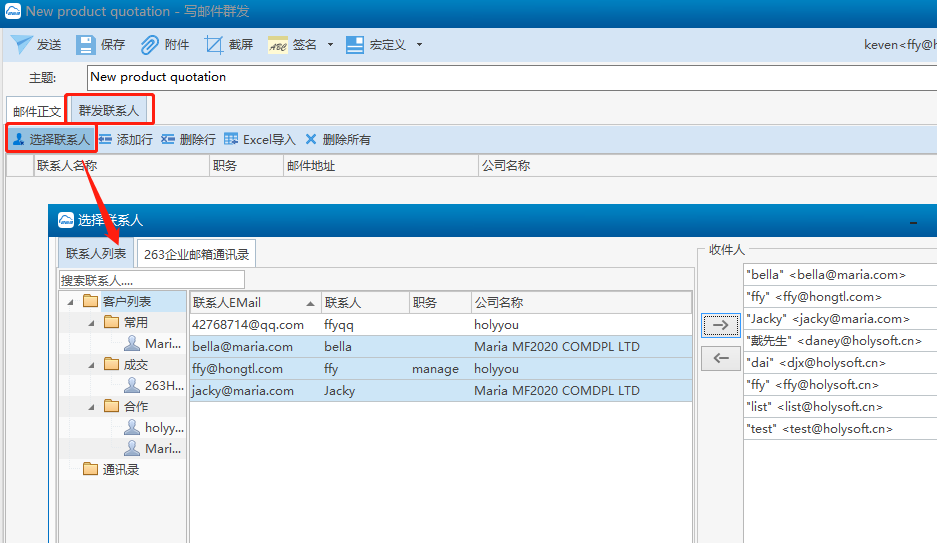
3.2.4.邮件查询
邮件查询框输入内容,查询目录包括邮件正文,主题,发件人,收件人,邮件备注等。搜索结果可以查看邮件相关内容,如图
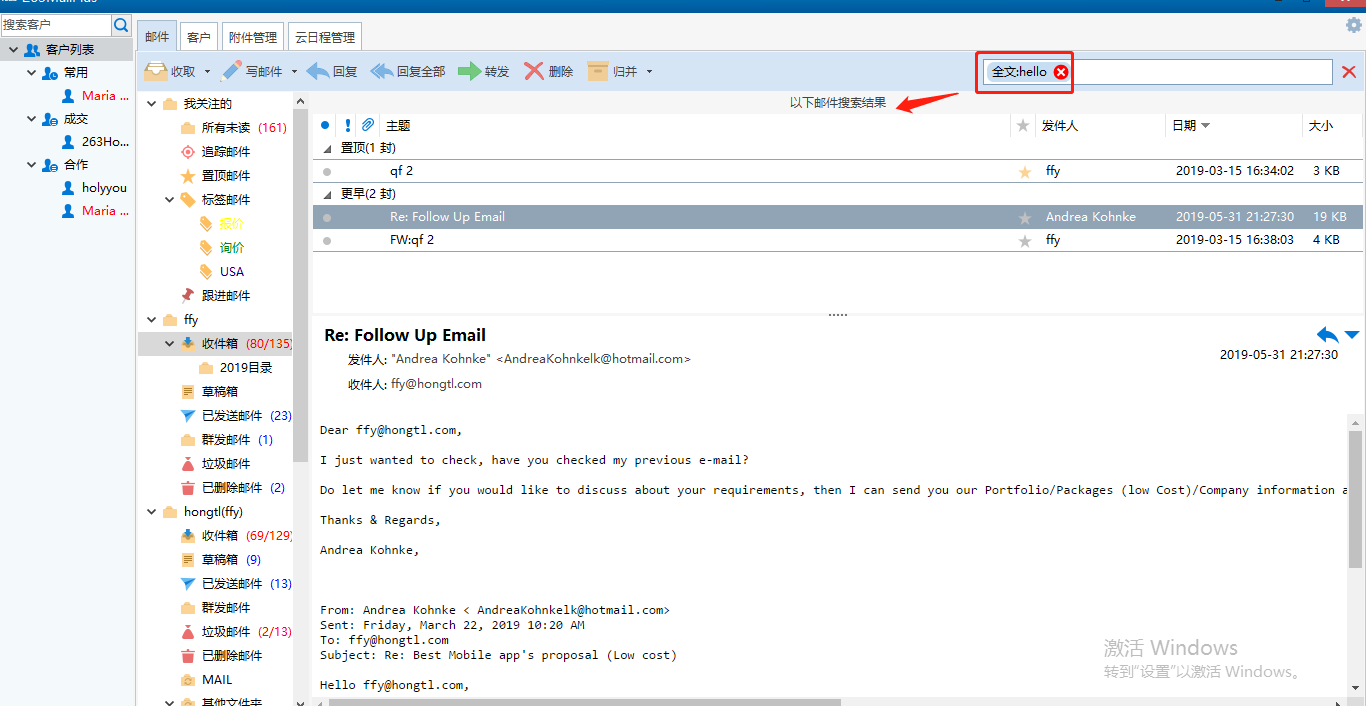
3.2.5.邮件操作
回复,全部回复,转发 ,如下图回复邮件
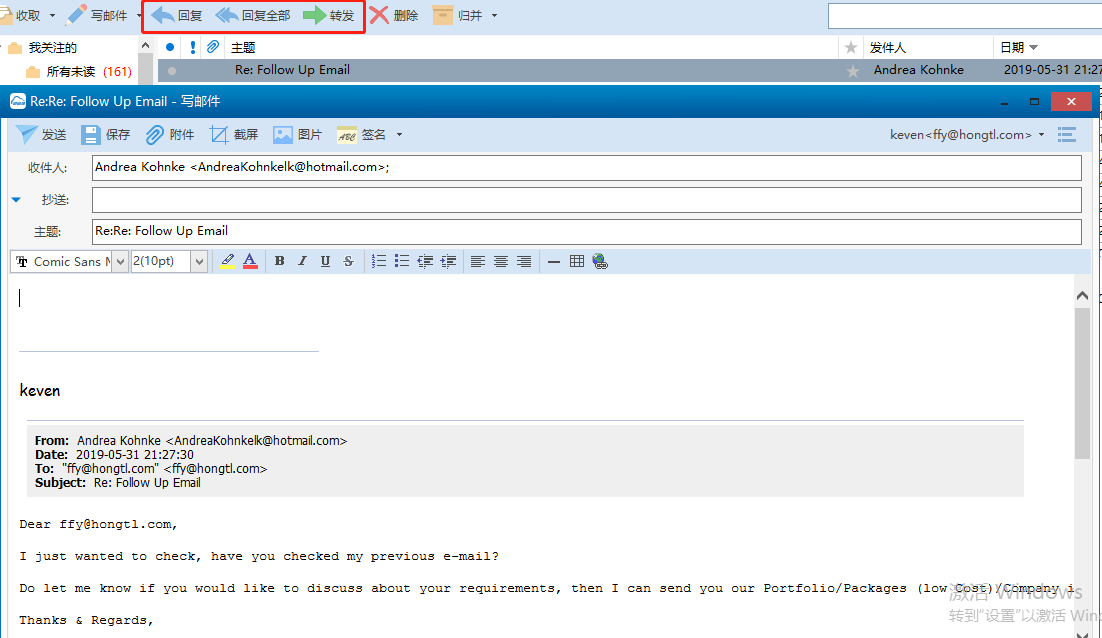
快速回复邮件,如下图,点击快速回复图标按钮,输入回复内容,点发送。
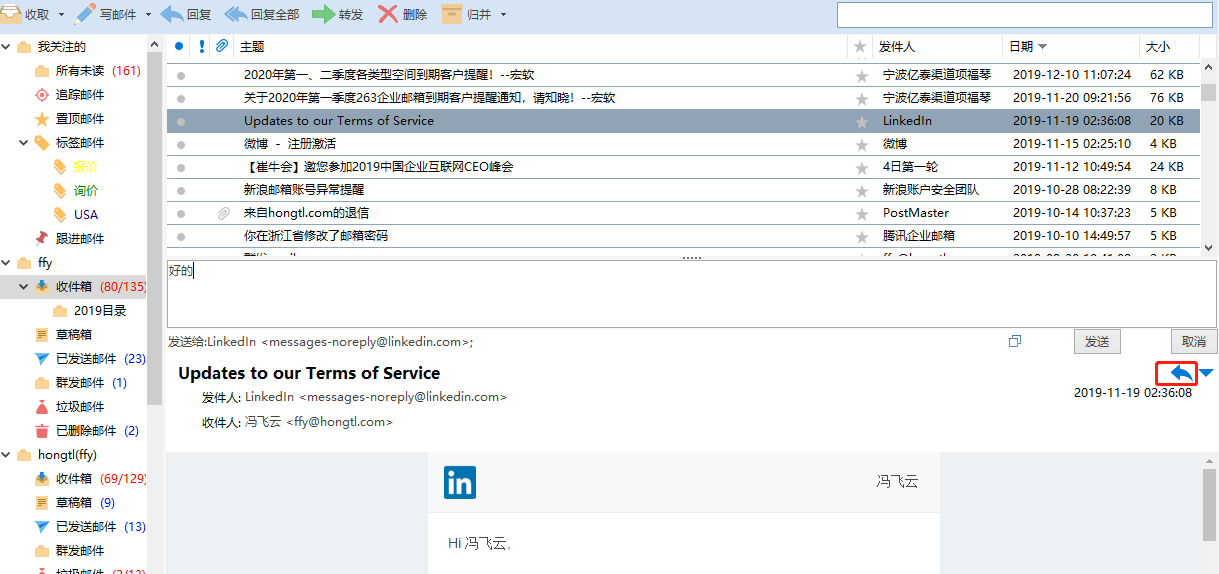
作为附件转发,在邮件列表选择一封邮件右击,选择作为附件转发,系统将该封邮件生成附件放到新邮件中,如图
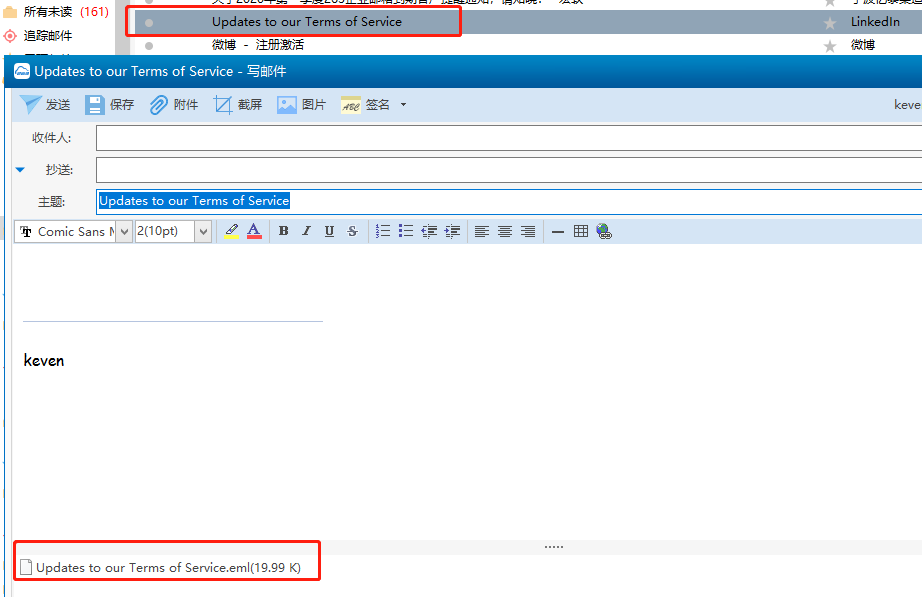
设置邮件标签,选择邮件后 选择标签设置
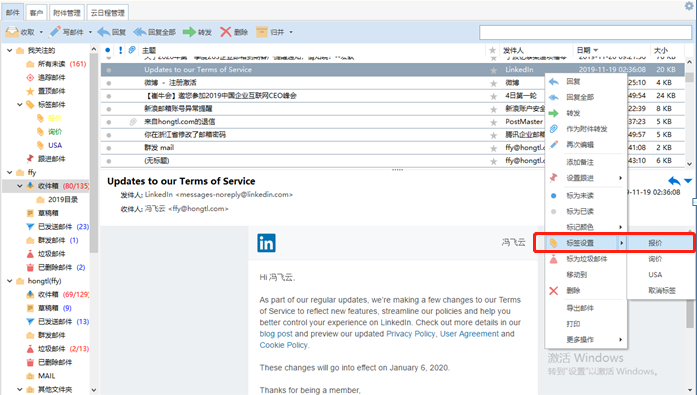
标签设置定义
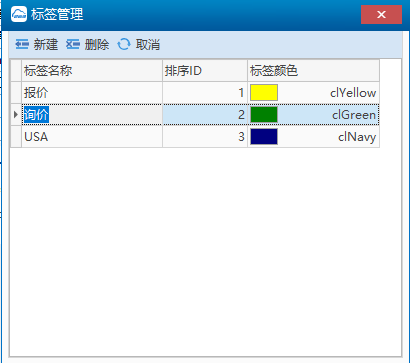
邮件跟进,选择邮件后,右击菜单跟进设置,勾上提醒,跟进时间,同时菜单里也可以取消跟进。
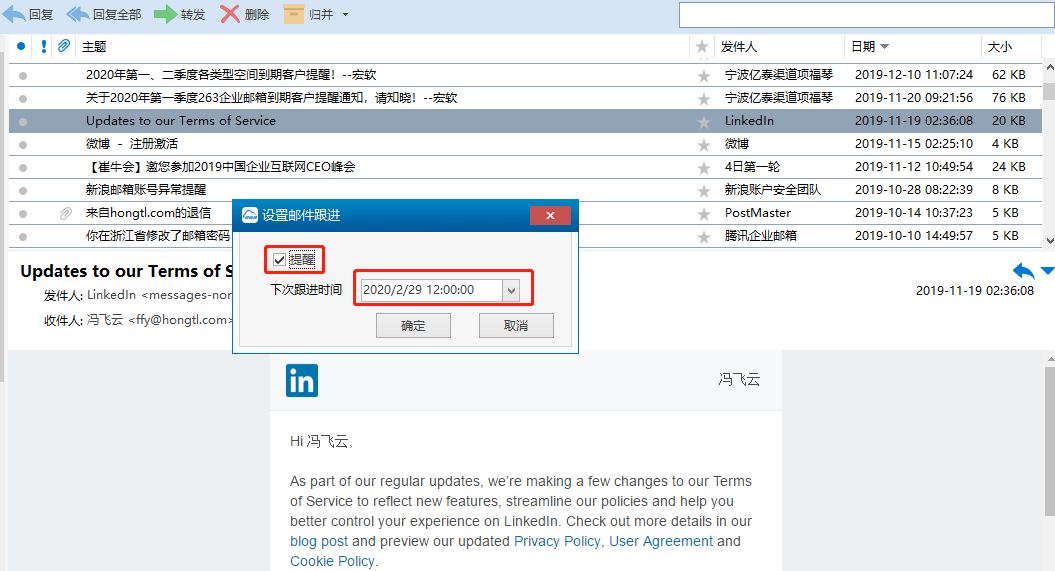
标记颜色:对重要的邮件可以标记颜色,右击邮件列表选择标记颜色,打开选择颜色选择框,确定。如图
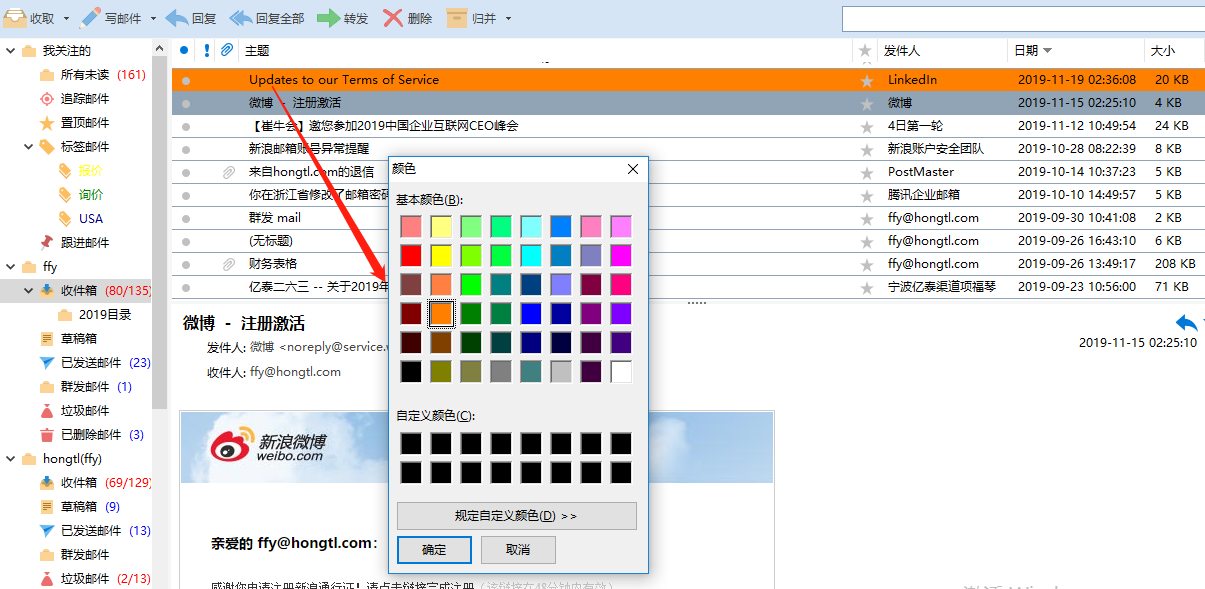
邮件目录文件夹建立,右键操作, 如图